在使用 Windows 10 的过程中,很多用户可能会遇到一些系统故障、性能下降或是其他难以解决的问题。在这种情况下,恢复出厂设置便成为了一种有效的解决方案。通过恢复出厂设置,您可以将电脑的系统状态恢复到最初的状态,从而解决很多问题。本文将详细介绍 Windows 10 的恢复出厂设置的方法及注意事项。
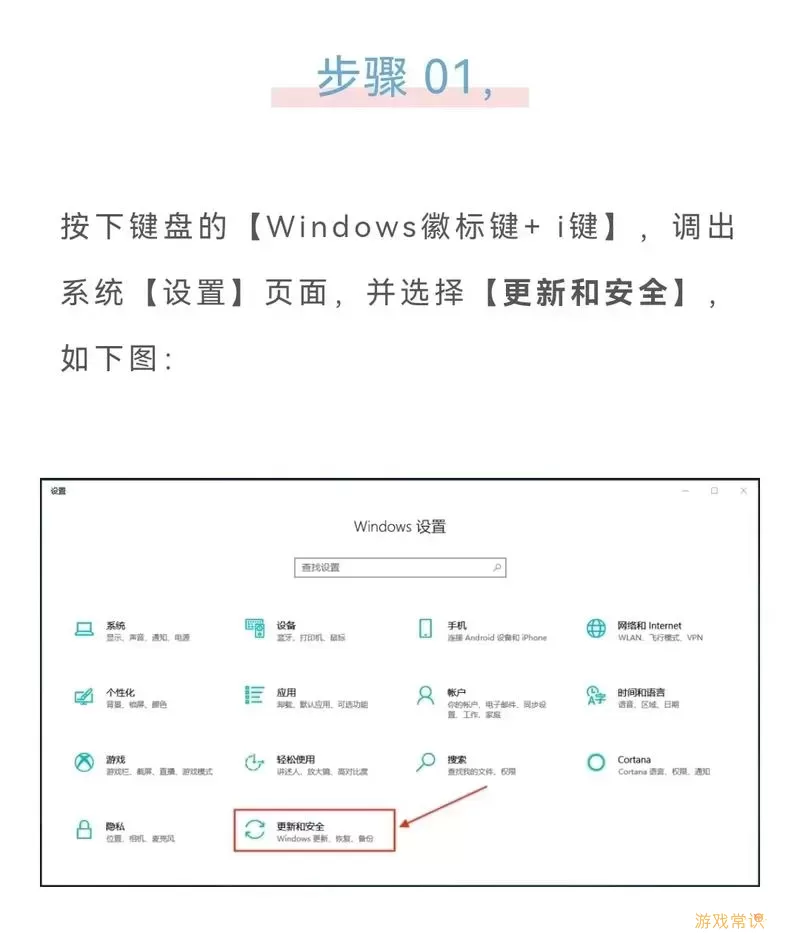
首先,您需要明确自己的数据备份。如果您的电脑中有重要文件、数据或软件,建议在恢复出厂设置之前先进行备份。恢复出厂设置会删除掉所有存储在系统盘上的个人文件,因此为了避免数据丢失,及时备份是必不可少的。
备份完成后,以下是恢复出厂设置的具体步骤:
1. 点击“开始”菜单,选择“设置”选项,进入系统设置界面。
2. 在设置界面中,找到并点击“更新与安全”。
3. 在左侧菜单中选择“恢复”选项,您将会看到三种恢复选项。
4. 在“重置此电脑”下,点击“开始”按钮。此时您将会看到两个选项:一个是“保留我的文件”,另一个是“删除所有内容”。
5. 如果您的目的是完全恢复系统,建议选择“删除所有内容”。选择此选项之后,系统会询问您是否希望清理驱动器。您可以选择“快速清理”或“彻底清理”,如果您计划将电脑出售或赠予他人,建议选择“彻底清理”。
6. 接着,跟随系统提示进行操作,系统将会开始恢复出厂设置。这个过程可能需要一些时间,请耐心等待。
恢復過程完成後,系統會重新啟動,您將會看到全新的 Windows 10 設定界面。在這裡,您需重新設定語言、時區、網絡等基本信息,隨後便可進行系統更新和應用安裝。
除了通过设置界面恢复出厂设置,您还可以借助 Windows 恢复环境进行更深层次的重置。具体操作为:
1. 在电脑开机时,按下 F11 或者 Shift + F11(具体按键视电脑品牌而定),进入 Windows 恢复环境。
2. 在恢复环境中选择“故障排除”选项,然后点击“重置此电脑”。接下来的步骤与上述操作相似。
无论您选择哪种方法,恢复出厂设置后都需要重新安装应用程序和驱动程序。此外,某些设置,例如 Wi-Fi 网络、用户账户等,也需要重新配置。因此,建议您在恢复出厂设置之前,提前做一个详细的记录,确保您能够顺利恢复到原有的使用状态。
最后需要注意的是,恢复出厂设置并不是万能的解决方案。如果您的电脑出现严重硬件问题,或是感染了无法清除的病毒,恢复出厂设置可能并不能解决根本问题。在此情况下,建议您咨询专业技术人员,寻求更为有效的帮助。
总之,Windows 10 的恢复出厂设置是一个有效的解决办法,可以帮助用户解决许多问题。但是在操作之前,一定要确保数据备份,选择最适合自己需求的恢复方式。希望本文能够为您带来帮助,让您的 Windows 10 使用体验更加顺畅。
window10怎么样恢复出厂设置[共1款]
-
 豌豆大作战破解版70.49MB战略塔防
豌豆大作战破解版70.49MB战略塔防 -
 铁甲威虫骑刃王游戏手机版6.72MB角色扮演
铁甲威虫骑刃王游戏手机版6.72MB角色扮演 -
 PUBG国际服3.1版551.44MB飞行射击
PUBG国际服3.1版551.44MB飞行射击 -
 mesugakis游戏荧手机版223.13MB益智休闲
mesugakis游戏荧手机版223.13MB益智休闲 -
 罪恶集中营中文版14.5MB角色扮演
罪恶集中营中文版14.5MB角色扮演 -
 幸福宅女养成方法汉化正式版221.42M角色扮演
幸福宅女养成方法汉化正式版221.42M角色扮演
-
 小姐姐爱换装老版本下载0B | 益智休闲2025-01-10
小姐姐爱换装老版本下载0B | 益智休闲2025-01-10 -
 手速大作战手机游戏0B | 益智休闲2025-01-10
手速大作战手机游戏0B | 益智休闲2025-01-10 -
 填色数字画画官方下载36.45KB | 益智休闲2025-01-10
填色数字画画官方下载36.45KB | 益智休闲2025-01-10 -
 巴巴是你官网版0B | 益智休闲2025-01-10
巴巴是你官网版0B | 益智休闲2025-01-10 -
 快乐消不停官方版0B | 益智休闲2025-01-10
快乐消不停官方版0B | 益智休闲2025-01-10 -
 微壳二七王下载免费114.58MB | 动作游戏2025-01-10
微壳二七王下载免费114.58MB | 动作游戏2025-01-10














